

Precis som att använda mappar på din Mac för att organisera dina filer, kan du använda mappar i Notes-appen för att hålla allt fint och snyggt. I stället för att bara ha listor med anteckningar kan du skapa mappar och undermappar för att hålla relaterade anteckningar ihop. Detta gör det lättare att hitta anteckningarna du behöver.
Så här organiserar du dina Apple Notes med mappar på Mac.
Skapa en Apple Notes-mapp
Beroende på konton du ansluter till Notes och om du använder iCloud har du troligtvis redan några mappar. Dessa är listade längs vänster sida. Om du inte ser dem klickar du på Visa mappknapp i verktygsfältet eller Se > Visar mappar från menyraden.
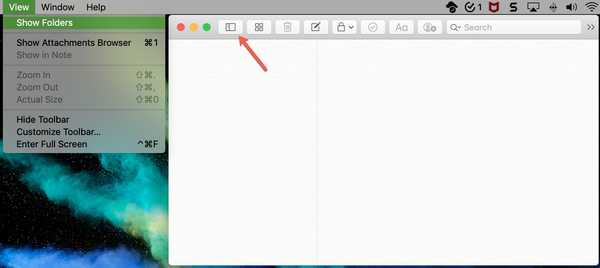
När du skapar en ny mapp kan du göra det i något av de områdena i sidofältet. Till exempel kan din nya mapp gå till iCloud-avsnittet om du vill eller om du har Gmail ansluten kan den gå dit.
Använd en av följande metoder för att skapa en ny mapp.
- Klick Ny mapp längst ner i sidofältet.
- Klick Fil > Ny mapp från menyn.
- Högerklicka eller håll kontroll och klicka i sidofältet och välj Ny mapp från snabbmenyn.
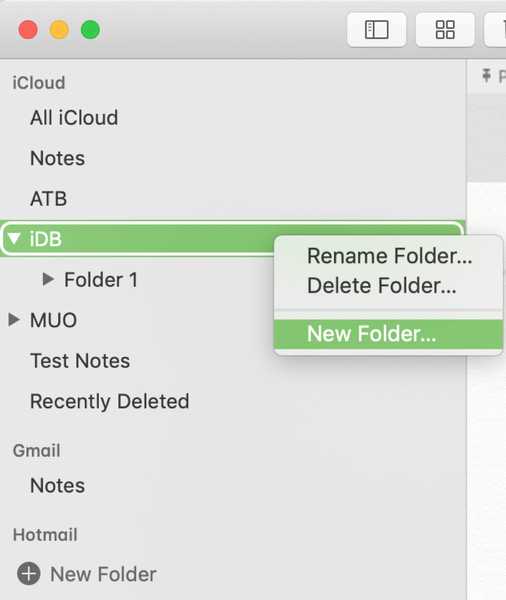
När du har skapat en mapp kan du skriva nya anteckningar i den eller flytta befintliga anteckningar till en mapp genom att välja dem och dra dem in.
Namnge eller byta namn på en mapp
När den nya mappen dyker upp, sätter du markören inuti för att ge den ett namn. Du kan ändra namnet senare också av klicka på namnet. Du kan också Högerklicka mappen eller håll kontroll och klicka och välj sedan Byt namn på mapp från menyn.
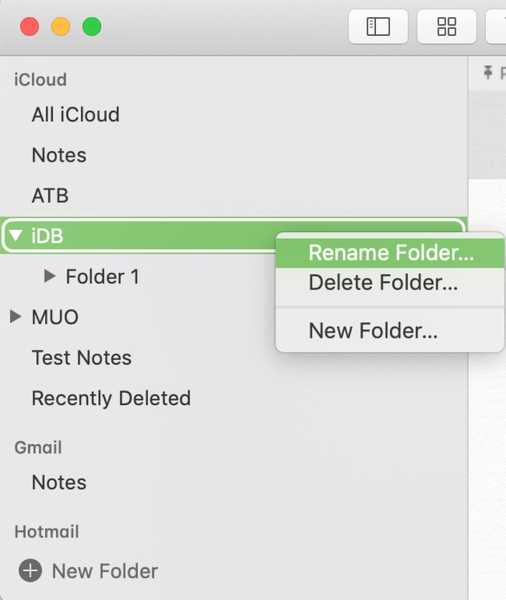
Flytta en mapp och skapa undermappar
Du kan enkelt flytta mappar från ett avsnitt till ett annat i listan. Bara välj mappen, håll och dra till sin nya position.
Genom att flytta mappar så kan du också göra det skapa undermappar. Så om du har en mapp för arbetsanteckningar kan du skapa undermappar för att organisera dina anteckningar i den arbetsmappen. Skapa bara undermappen med hjälp av någon av metoderna ovan och dra den sedan till mappen du vill häcka den i.
Använd sedan pilarna bredvid mapparna för att expandera och visa undermapparna. Som du kan se på skärmdumpen nedan skapade jag fem undermappar i min iDB-mapp.
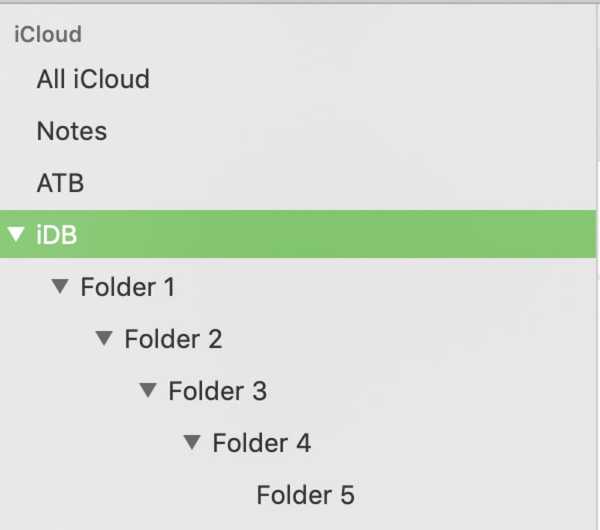
Packa upp det
Att använda mappar för att hantera dina anteckningar är ett bra sätt att hålla sig organiserad och hitta de anteckningar du vill ha snabbt. Ska du skapa mappar och undermappar för dina anteckningar?
För mer handledning om Notes-appen, kolla in hur du skapar tabeller och använder linjer och rutnät.











